Как установить HyperOS на Poco F4 (видео)
В этом руководстве мы покажем вам, как установить ПЗУ HyperOS на Poco F4. Китайский OEM-производитель недавно отказался от своего вечнозеленого MIUI и выпустил новый базовый скин ОС. Названный HyperOS, он предлагает некоторые ключевые улучшения в производительности, функциях искусственного интеллекта, возможностях подключения и безопасности. Помимо этого, он содержит множество новых и примечательных функций во многих областях.
Что касается списка поддерживаемых устройств, к этому семейству относятся многочисленные устройства Xiaomi/Redmi и Poco, включая Poco F4. Однако может пройти некоторое время, прежде чем обновление достигнет четвертой версии устройства Poco. Что ж, у нас есть хорошие новости в этом отношении. Теперь вы можете миновать очередь ожидания и сразу же поприветствовать HyperO на своем Poco F4. И в этом руководстве мы покажем вам, как это сделать. Следуйте дальше.
Как установить HyperOS на Poco F4
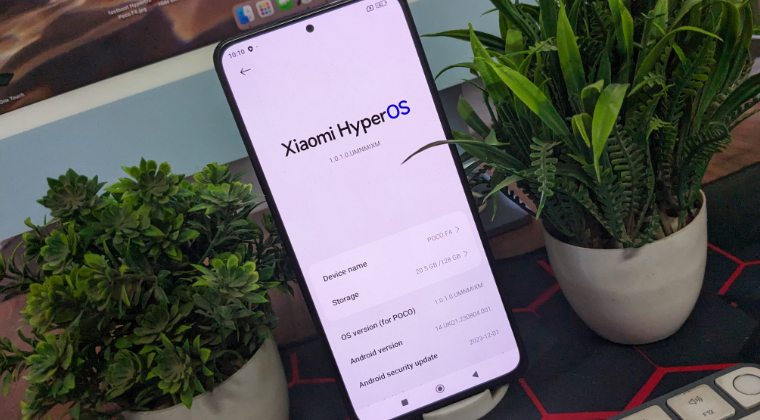
Приведенные ниже шаги сотрут все данные с вашего устройства, поэтому заранее сделайте полную резервную копию устройства. Droidwin и его участники не несут ответственности в случае термоядерной войны, если вас не разбудил будильник или если что-то случится с вашим устройством и данными, выполнив следующие действия.
Программы для Windows, мобильные приложения, игры - ВСЁ БЕСПЛАТНО, в нашем закрытом телеграмм канале - Подписывайтесь:)
ШАГ 1. Установите Android SDK

Прежде всего, вам необходимо установить Android SDK Platform Tools на свой компьютер. Это официальный двоичный файл ADB и Fastboot, предоставленный Google, и единственный рекомендуемый. Поэтому скачайте его, а затем извлеките в любое удобное место на вашем компьютере. При этом вы получите папку Platform-Tools, которая будет использоваться в этом руководстве для установки LeafOS на Poco F4.
ШАГ 2. Включите отладку по USB и разблокировку OEM
Далее вам также необходимо будет включить на вашем устройстве отладку по USB и разблокировку OEM. Первый сделает ваше устройство узнаваемым на ПК в режиме ADB. Это позволит вам загрузить ваше устройство в режиме быстрой загрузки. С другой стороны, для разблокировки загрузчика требуется OEM-разблокировка.
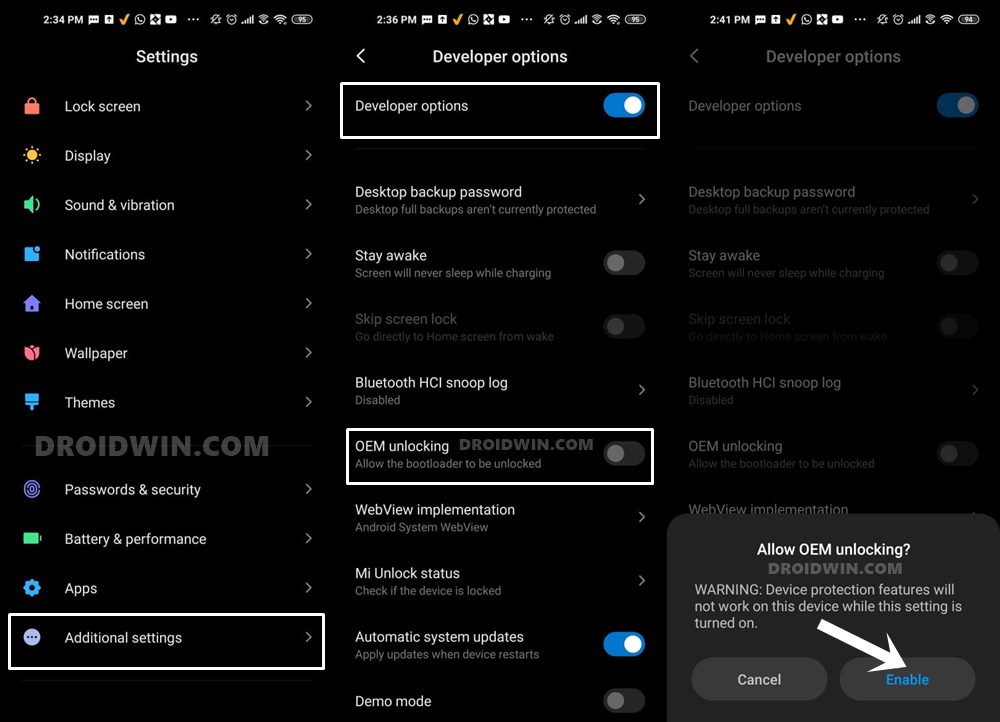
Итак, перейдите в «Настройки» > «О телефоне» > нажмите «Номер сборки» 7 раз > вернитесь в «Настройки» > «Система» > «Дополнительно» > «Параметры разработчика» > «Включить отладку по USB и разблокировку OEM».
ШАГ 3. Разблокируйте загрузчик на Poco F4
Далее вам также придется разблокировать загрузчик устройства. Имейте в виду, что это приведет к удалению всех данных с вашего устройства, а также может привести к аннулированию гарантии. Итак, если все в порядке, обратитесь к нашему подробному руководству «Как разблокировать загрузчик на любом устройстве Xiaomi».
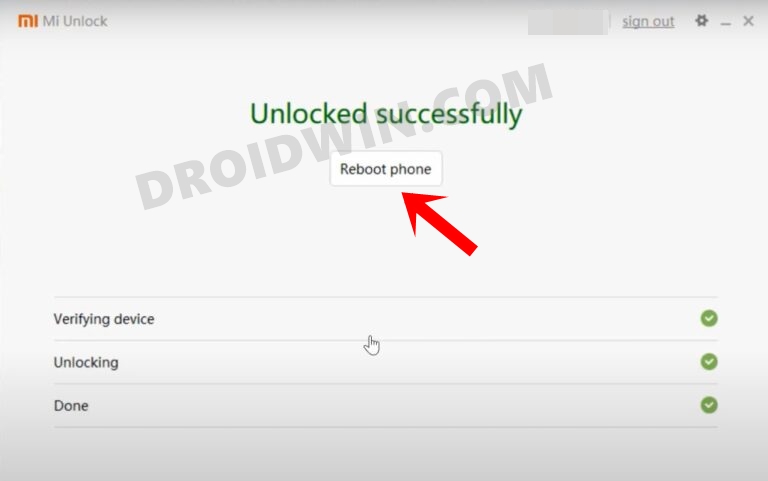
ШАГ 4. Загрузите прошивку HyperOS для Poco F4.
- Теперь вы можете взять ПЗУ HyperOS для вашего Poco F4 снизу (ПРИМЕЧАНИЕ. Это ПЗУ является портом с Redmi K60/Poco F5 Pro).СКАЧАТЬ ПЗУ
ШАГ 5. Загрузите режим быстрой загрузки
- Подключите ваше устройство к ПК через USB-кабель. Убедитесь, что отладка по USB включена.
- Затем перейдите в папку инструментов платформы, введите CMD в адресную строку и нажмите Enter. Это запустит командную строку.

- Введите следующую команду в окне CMD, чтобы загрузить ваше устройство в режиме Fastboot Modeadb, перезагрузите загрузчик.

- Чтобы проверить соединение Fastboot, введите приведенную ниже команду, и вы получите обратно идентификатор устройства. устройства fastboot.

- Если вы не получаете серийный идентификатор, установите драйверы Fastboot на свой компьютер.
ШАГ 6: Установите TWRP Recovery
Вам потребуется установить TWRP Recovery, чтобы прошить HyperOS на Poco F4. Поэтому обратитесь к нашему руководству «Как установить TWRP Recovery на Poco F4» (видео), чтобы выполнить эту работу.
ШАГ 7. Прошивка HyperOS на Poco F4
- В TWRP перейдите в Wipe и отметьте разделы Dalvik, Data и Cache.
- Затем проведите пальцем вправо, чтобы стереть эти разделы.

- Теперь перейдите в раздел «Установка», выберите файл ROM.zip и проведите пальцем вправо, чтобы его прошить.
- После этого перейдите в «Очистить» > «Форматировать данные» > введите «ДА» > нажмите синюю галочку.

- Если при форматировании вы получаете ошибку, перейдите в «Перезагрузка» > «Восстановление». Теперь повторите попытку, на этот раз у вас не должно возникнуть никаких проблем.
- Наконец, перейдите в «Перезагрузка» и выберите «Система». Теперь ваше устройство загрузится только что прошитой ОС.

Вот и все. Это были шаги по установке ПЗУ HyperOS на Poco F4. Если у вас есть какие-либо вопросы относительно вышеупомянутых шагов, сообщите нам об этом в комментариях. Мы свяжемся с вами с решением в ближайшее время.




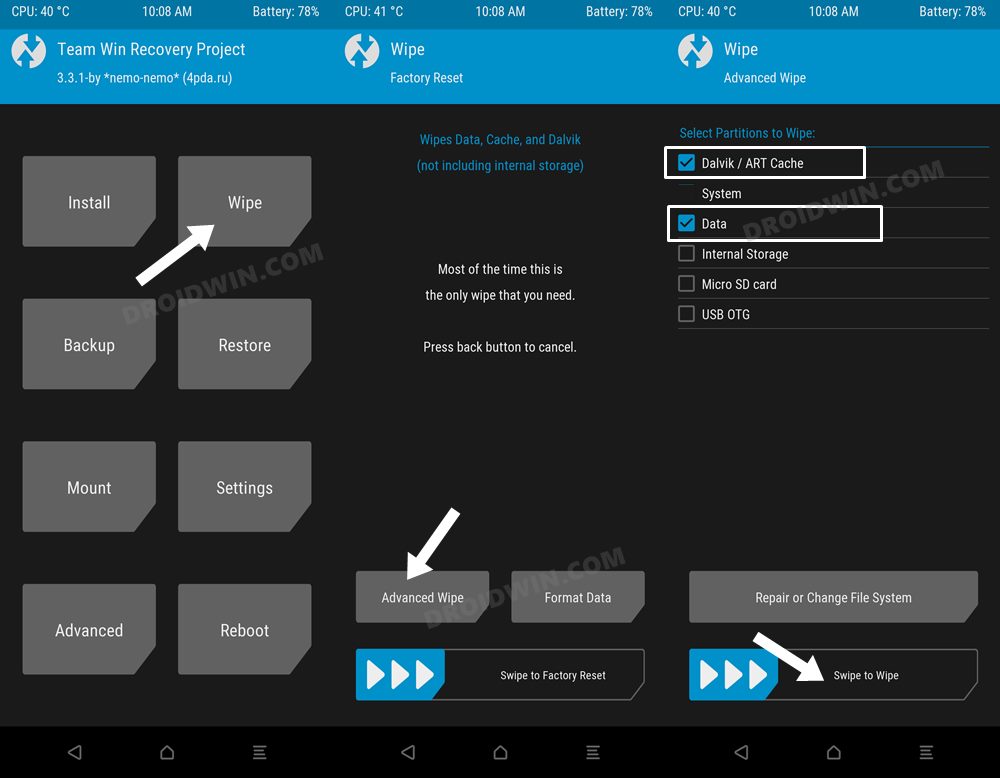
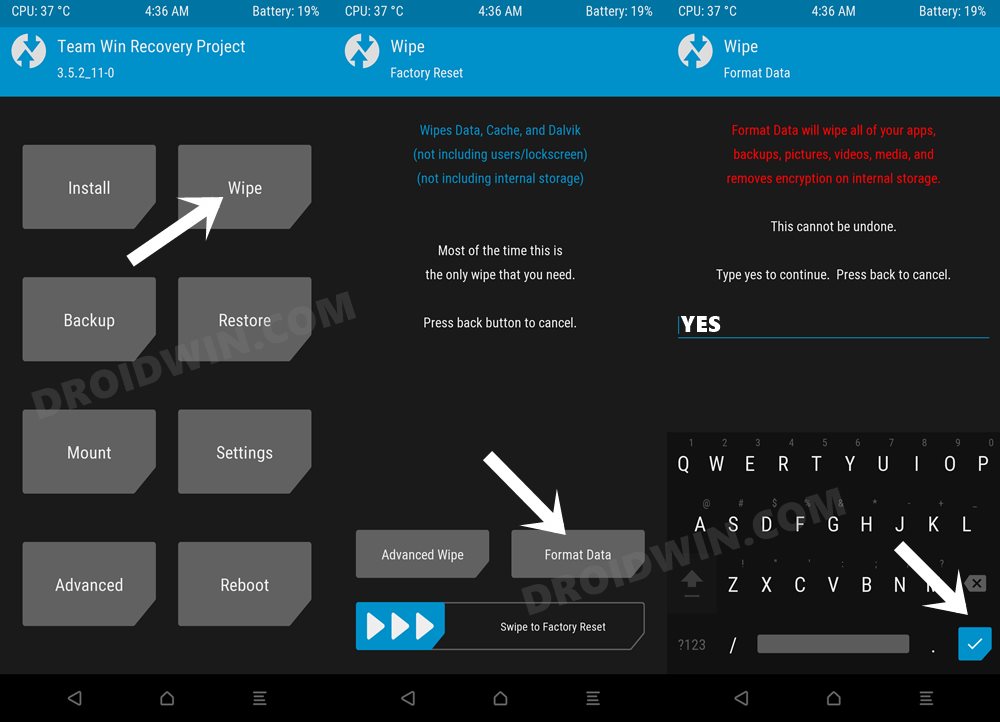
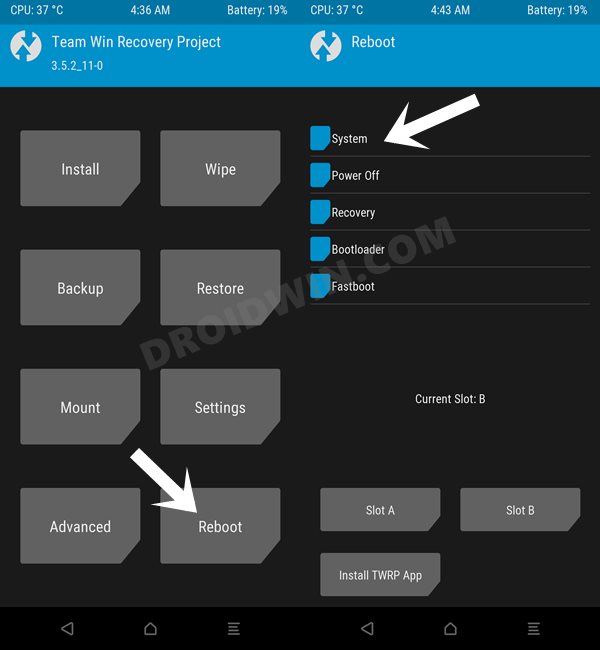

![Статус боковой загрузки ADB 1: пакет обновления устарел Ошибка [Fixed]](https://vgev.ru/wp-content/uploads/2022/03/fix-adb-sideload-status-1-update-package-is-older.jpg)


